
mac系统字体设置,个性化与效率并重
时间:2024-12-26 来源:网络 人气:
亲爱的Mac用户们,你是否曾在某个午后,对着电脑屏幕上的字体发呆,心想:“这字体,怎么就那么不是我心中的那个‘它’呢?”别急,今天就来带你一探究竟,如何轻松调整你的Mac系统字体,让你的电脑屏幕焕然一新!
一、字体库探秘:Mac字体库在哪里?
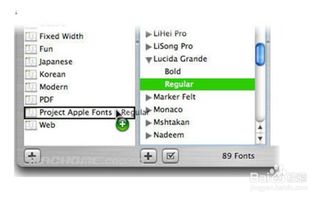
首先,你得知道,Mac的字体库藏得可深了。它并不像Windows那样直接放在一个文件夹里,而是隐藏在系统的深处。想要找到它,得先打开Finder,然后点击左上角的“前往”,选择“库”,接着找到“字体”文件夹,这里就是你的字体库啦!
二、安装新字体:让字体库更丰富
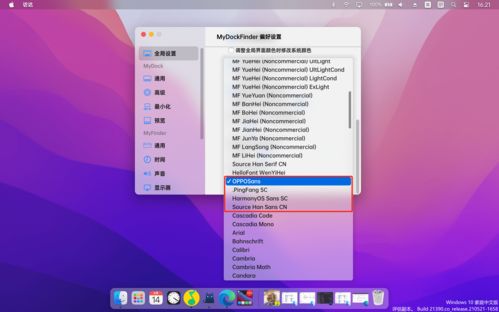
想要让字体库更丰富,你可以去网上下载你喜欢的字体。下载后,解压文件,你会看到一个.ttf格式的文件。双击这个文件,系统会自动弹出字体安装的提示,点击“安装字体”即可。是不是很简单?
三、字体册使用指南:管理你的字体
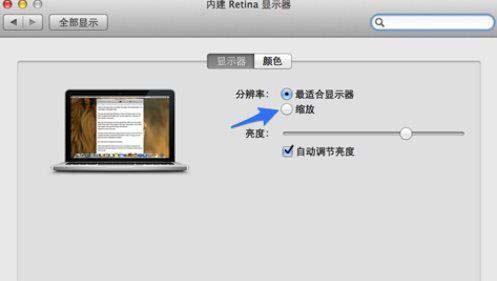
Mac有一个专门的字体管理工具,叫做“字体册”。打开它,你就可以看到所有安装的字体了。想要删除一个字体,选中它,然后点击右下角的“移除”按钮。不过,记得删除前要确认哦,因为删除字体可能会影响到某些文档的显示。
四、调整字体大小:让阅读更舒适
调整字体大小,可以让你的阅读体验更加舒适。在Mac上,你可以通过以下几种方式来调整字体大小:
1. 系统偏好设置:打开“系统偏好设置”,选择“显示器”,然后点击“缩放”。在这里,你可以选择不同的缩放比例,让字体大小符合你的需求。
2. 触摸板缩放:如果你使用的是带有触摸板的Mac,可以通过触摸板来缩放字体。在触摸板设置中,找到“滚动缩放”,勾选“放大或缩小”,然后就可以通过手势来调整字体大小了。
五、解决字体冲突:让字体和谐共处
有时候,你可能会遇到字体冲突的问题,比如微软雅黑的标准体和粗体无法同时使用。这时候,你可以尝试以下方法来解决:
1. 检查字体文件:确保你的字体文件没有损坏,或者不是不同版本的字体文件。
2. 重装字体:有时候,重新安装字体可以解决问题。
3. 使用第三方字体管理工具:有些第三方字体管理工具可以帮助你更好地管理字体,解决字体冲突的问题。
六、:字体,让生活更美好
字体,虽然只是电脑屏幕上的一堆字符,但它却可以影响我们的阅读体验、工作状态,甚至心情。通过调整Mac系统字体,我们可以让生活更加美好。所以,不妨花点时间,让你的电脑屏幕焕然一新吧!
相关推荐
教程资讯
教程资讯排行













